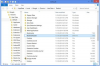हार्ड ड्राइव को बूट करने योग्य बनाने के लिए आप डॉस स्थापित कर सकते हैं।
डिस्क ऑपरेटिंग सिस्टम (DOS) कभी प्रमुख कंप्यूटर ऑपरेटिंग सिस्टम था, और ज्यादातर लोग जिनके पास 1980 और 1990 के दशक में कंप्यूटर था, उन्होंने इसका इस्तेमाल किया है। जबकि कुछ कंप्यूटर आज डॉस का उपयोग करते हैं, फिर भी आप इसे एक नई हार्ड ड्राइव को बूट करने योग्य बनाने के लिए एक उपकरण के रूप में उपयोग कर सकते हैं। यदि आपके पास एक खाली हार्ड ड्राइव वाला कंप्यूटर है, तो आप हार्ड ड्राइव पर DOS स्थापित करने और इसे बूट करने योग्य बनाने के लिए FreeDOS से MS-DOS बूट डिस्क का उपयोग कर सकते हैं। डॉस स्थापित करने के बाद, आप पुराने सॉफ़्टवेयर को चलाने के लिए कंप्यूटर का उपयोग कर सकते हैं, या डॉस स्थापना के शीर्ष पर दूसरा ऑपरेटिंग सिस्टम स्थापित कर सकते हैं।
MS-DOS बूट डिस्क के साथ हार्ड ड्राइव को बूट करने योग्य बनाना
स्टेप 1
एक चालू फ़्लॉपी डिस्क ड्राइव वाले कंप्यूटर पर BootDisk.com (संसाधन देखें) पर ब्राउज़ करें। MS-DOS 6.22 बूट डिस्क को डाउनलोड करने के लिए लिंक पर क्लिक करें, और परिणामी फ़ाइल को डेस्कटॉप पर सहेजें।
दिन का वीडियो
चरण दो
एक खाली फ़्लॉपी डिस्क डालें और डेस्कटॉप पर "boot622.exe" फ़ाइल पर डबल-क्लिक करें। ओके पर क्लिक करें।" उपयोगिता रिक्त फ़्लॉपी डिस्क को MS-DOS बूट डिस्क में बदल देती है।
चरण 3
MS-DOS 6.22 बूट डिस्क को एक खाली हार्ड ड्राइव के साथ कंप्यूटर में स्थानांतरित करें। कंप्यूटर शुरू करें। कंप्यूटर डिस्क से बूट होता है, और एक पल के बाद "A:" प्रॉम्प्ट प्रदर्शित करता है।
चरण 4
उद्धरण चिह्नों को छोड़ कर "fdisk" टाइप करें और "Enter" दबाएँ। MS-DOS FDISK सुविधा प्रकट होती है। यह उपयोगिता एक खाली हार्ड ड्राइव पर एक विभाजन बनाती है, जो इसे स्वरूपण के लिए तैयार करती है। "एंटर" दबाएं जब तक आप स्क्रीन पर "सिस्टम अब पुनरारंभ हो जाएगा" कहकर नहीं पहुंच जाते।
चरण 5
फिर से "एंटर" दबाएं। कंप्यूटर पुनरारंभ होता है और "ए:" प्रॉम्प्ट प्रदर्शित करता है।
चरण 6
"फॉर्मेट सी:" टाइप करें और "एंटर" दबाएं। पुष्टि करने के लिए "Y" टाइप करें, और फिर प्रक्रिया पूरी होने पर फिर से "एंटर" दबाएं। हार्ड ड्राइव अब स्वरूपित है और डेटा के लिए तैयार है।
चरण 7
"sys c:" टाइप करें और "Enter" दबाएं। कंप्यूटर "सिस्टम ट्रांसफर" संदेश प्रदर्शित करता है।
चरण 8
फ़्लॉपी डिस्क निकालें और कंप्यूटर को पुनरारंभ करें। कंप्यूटर हार्ड ड्राइव से बूट होता है और "C:" प्रॉम्प्ट प्रदर्शित करता है। अब आपके पास एक MS-DOS हार्ड ड्राइव है जिसमें अधिकांश बुनियादी DOS कमांड उपलब्ध हैं। यदि आपको अतिरिक्त सुविधाओं के साथ डॉस के संस्करण की आवश्यकता है तो खंड 2 देखें।
FreeDOS स्थापित करके हार्ड ड्राइव को बूट करने योग्य बनाना
स्टेप 1
एक काम कर रहे सीडी बर्नर वाले कंप्यूटर का उपयोग करके फ्रीडॉस वेबसाइट (संसाधन देखें) पर ब्राउज़ करें। स्क्रीन के बाईं ओर "डाउनलोड फ्रीडॉस" लिंक पर क्लिक करें। FreeDOS के मूल संस्करण को डाउनलोड करने के लिए लिंक पर क्लिक करें, और फ़ाइल को डेस्कटॉप पर सहेजें। डिस्क-बर्निंग सॉफ़्टवेयर का उपयोग करके FreeDOS डिस्क छवि को एक रिक्त सीडी में बर्न करें।
चरण दो
एक खाली हार्ड ड्राइव के साथ फ्रीडॉस सीडी को कंप्यूटर में स्थानांतरित करें। डिस्क डालें और कंप्यूटर शुरू करें। ज्यादातर मामलों में, कंप्यूटर सीडी से ऑप्टिकल ड्राइव और बूट को स्वचालित रूप से स्कैन करता है। अन्य मामलों में, जैसे ही कंप्यूटर शुरू होता है, बूट डिवाइस का चयन करने के लिए आपको एक कुंजी दबाने की आवश्यकता हो सकती है। सीडी से बूट होने के बाद कंप्यूटर रंगीन फ्रीडॉस स्क्रीन प्रदर्शित करता है।
चरण 3
"सीडी-रोम से फ्रीडॉस को बूट करना जारी रखें" चुनने के लिए "1" कुंजी दबाएं।
चरण 4
"फ्रीडॉस सेटअप का उपयोग करके हार्डडिस्क में स्थापित करें" का चयन करने के लिए "1" कुंजी दबाएं।
चरण 5
अपनी भाषा को हाइलाइट करने के लिए तीर कुंजियों का उपयोग करें, और "एंटर" दबाएं।
चरण 6
फ्रीडॉस के लिए हार्ड ड्राइव तैयार करने के लिए पहले विकल्प को हाइलाइट करें और "एंटर" दबाएं। यह चरण हार्ड ड्राइव पर एक विभाजन बनाता है, जो इसे स्वरूपित करने के लिए तैयार करता है। अंतिम स्वीकृति देने के लिए कहने तक इस प्रक्रिया के माध्यम से "एंटर" दबाएं। "हां" चुनें और फिर से "एंटर" दबाएं।
चरण 7
डिस्क विभाजन उपयोगिता को छोड़ने के लिए "F3" दबाएं। "हां" चुनें और "एंटर" दबाएं। बंटवारे की प्रक्रिया पूरी हो गई है। कंप्यूटर को फिर से चालू होने दें और फिर से फ्रीडॉस सीडी से बूट करें। FreeDOS इंस्टालेशन प्रक्रिया को जारी रखने के लिए पहले के समान विकल्पों का चयन करें और अपनी भाषा को फिर से चुनें। संस्थापन उपयोगिता जारी रहती है, जो आपको यह पूछने के लिए प्रेरित करती है कि क्या इसे हार्ड ड्राइव पर एक फाइल सिस्टम बनाना चाहिए।
चरण 8
"हां" चुनें और "एंटर" दबाएं। बड़े अक्षरों में "YES" टाइप करें और फिर से "Enter" को पुश करें। उपयोगिता हार्ड ड्राइव को प्रारूपित करती है।
चरण 9
फ्रीडॉस इंस्टॉलेशन प्रक्रिया को जारी रखने के लिए "1" दबाएं, और "एंटर" दबाएं। पुष्टि करने के लिए फिर से "1" और "एंटर" दबाएं।
चरण 10
"एंटर" को तब तक दबाते रहें जब तक कि स्टेटस बार वाली नीली स्क्रीन दिखाई न दे। फ्रीडॉस को अब सीडी से कंप्यूटर में कॉपी किया जाता है। फ़ाइलों की प्रतिलिपि बनाने के बाद, उपयोगिता संदेश प्रदर्शित करती है "जारी रखने के लिए कोई भी कुंजी दबाएं।" एंटर दबाए।" स्क्रीन ब्लैक एंड व्हाइट में बदल जाती है। एक पल के बाद, कंप्यूटर पुनरारंभ होता है और FreeDOS लोड करता है।
चेतावनी
इस आलेख के निर्देशों में एक खाली हार्ड ड्राइव पर एक विभाजन बनाना और प्रारूपित करना शामिल है। डेटा के साथ हार्ड ड्राइव पर इन चरणों को न करें जिसे आप रखना चाहते हैं।